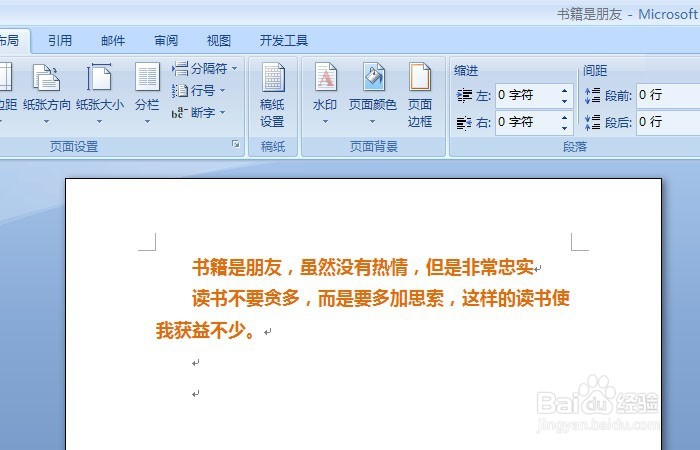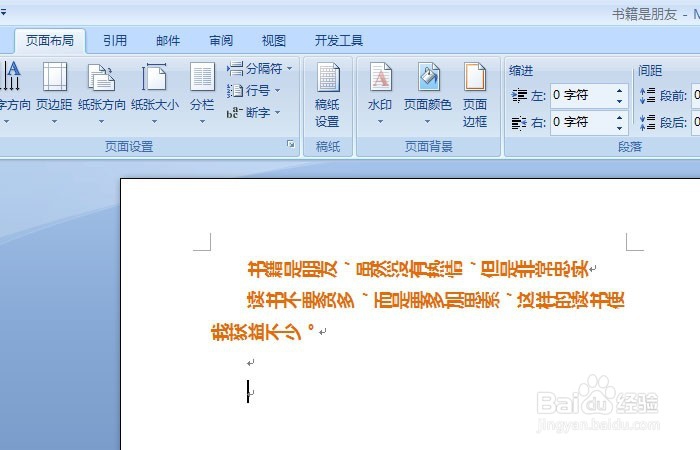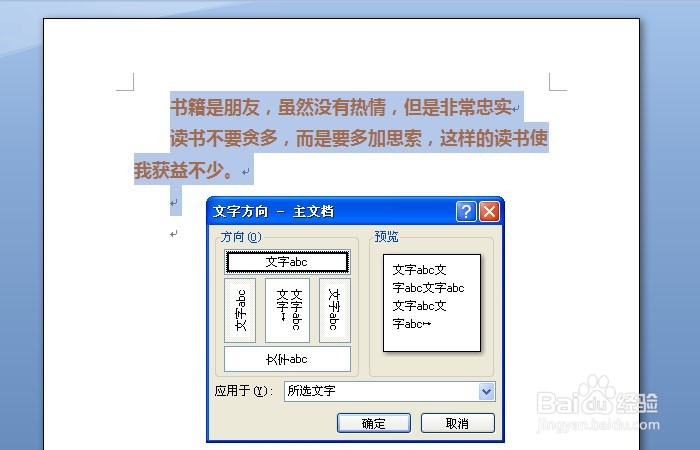1、 打开一个word的文件,鼠标左键在空白文档上单击一下,在wor蟠校盯昂d文档上输入一段文字,比如一段名言的文字,如下图所示。
2、 鼠标选中这段文字后,鼠标左键在【文本方向】下拉列表中,可看到文字的排版方向,如下图所示。
3、 在【文本方向】下拉列表中,选择竖排文本方向,此时可看到文本由横排方向改为竖排方向了,如下图所示。
4、 然后在【文本方向】下拉列表中,选择旋转方向270度,此时可看到文本由竖排方向改为反方向了,如下图所示。
5、 如果想改回横排方向,鼠标左键在【文本方向】下拉列表中,选择水平,此时可看到文本又变为横排了,如下图所示。
6、 还可以自己定义文本的排版方向,鼠标左键在【文本方向】下拉列表中选择,这样就可以用不同的文本方向来排版了,如下图所示。